Come cambiare il colore del testo in Discord
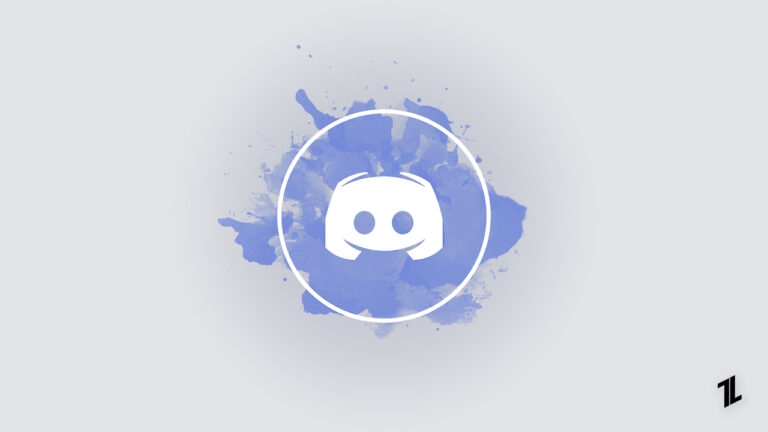
Discord non offre un selettore di colore per il testo normale, ma è possibile ottenere testo colorato usando blocchi di codice con evidenziazione della sintassi (highlight.js) o usando bot che inviano embed colorati. Questa guida pratica spiega come creare testo colorato con esempi funzionanti, come configurare bot, risolvere problemi comuni e le considerazioni sulla privacy e sui permessi.
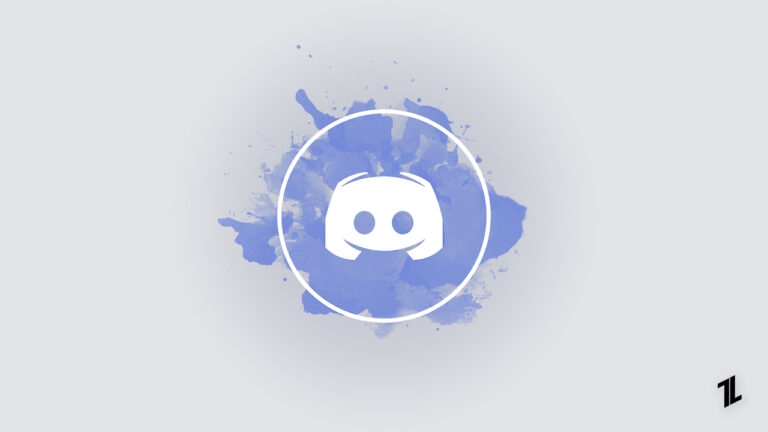
Introduzione rapida: Discord supporta Markdown per formattare testo (grassetto, corsivo, sottolineato) e usa highlight.js per l’evidenziazione dei blocchi di codice. Approfittando dei blocchi di codice e delle regole di highlight è possibile mostrare porzioni di testo con colori diversi. In alternativa, i bot possono inviare messaggi embed con colori personalizzati.
Perché questo funziona
Discord non ha una funzione nativa per scegliere il colore del testo nella chat normale. Tuttavia:
- I blocchi di codice triple-backtick (
) attivano l'evidenziazione della sintassi via highlight.js. - Highlight.js applica regole di colore per vari linguaggi; alcune combinazioni mostrano il testo con colori — sfruttandone il comportamento si ottiene testo colorato. - I bot possono generare embed o immagini che contengono testo colorato, offrendo maggiore controllo. Nota rapida: questo non cambia il font del client o la configurazione universale dei colori; è un trucco visivo per singoli messaggi. ## Sommario veloce dei formati base in Markdown Definizione rapida: Markdown è un linguaggio di markup leggero che permette di applicare formattazione usando simboli semplici. - Grassetto: testo - Corsivo: *testo* o _testo_ - Barrato: ~~testo~~ - Sottolineato: __testo__ Questi formati sono utili ma non cambiano il colore. Per quello servono i blocchi di codice o i bot. ## Come usare i blocchi di codice per ottenere il colore I passi essenziali per creare un blocco di codice con evidenziazione: 1. Apri la casella del messaggio nel canale Discord o in una DM. 2. Digita tre backtick consecutivi:(il carattere backtick si trova sotto Esc sulla maggior parte delle tastiere).
- Dopo i tre backtick, scrivi il nome del “linguaggio” che vuoi usare per l’evidenziazione (ad esempio diff, ini, fix, bash).
- Premi Shift+Enter per andare alla riga successiva senza inviare il messaggio.
- Inserisci la riga di testo che vuoi colorare.
- Chiudi il blocco con altri tre backtick su una nuova riga:
7. Premi Invio per inviare. Esempio schematico (mostrato in Markdown):diff
- Questo testo apparirà in rosso
I linguaggi che funzionano più spesso per ottenere colori utili sono: diff, ini, fix, bash, md e yaml (ma i risultati variano in base al client e alla versione di highlight.js usata da Discord). ### Esempi pratici (copia e incolla) Rosso (diff con segno meno): - Testo in rosso
Verde chiaro (diff con segno più):
- Testo in verde chiaro[Testo in blu]
Blu (ini con parentesi quadre):Testo in gialloGiallo/ocra (fix oppure senza segnali in alcune configurazioni):“Testo in verde scuro”Verde scuro o mono tra apici (bash con virgolette):flowchart TD A[Devi colorare testo?] –> B{Hai un bot o webhook} B – Sì –> C[Usa embed con colore esadecimale] B – No –> D{Accetti simboli + o - davanti al testo?} D – Sì –> E[Usa blocco di codice con diff/ini/fix] D – No –> F[Usa immagine con testo colorato]Nota: i risultati possono differire su mobile, desktop o versione web. Se non vedi il colore, prova a cambiare il token linguaggio (es. da diff a ini). ## Come leggere i risultati: perché vedi anche simboli Alcuni dei metodi (es. diff) richiedono simboli come + o - all'inizio della riga. Questi simboli sono parte della sintassi di evidenziazione e spesso restano visibili nel messaggio. È una caratteristica, non un bug: indica che stai sfruttando le regole di highlight per ottenere il colore. ## Quando questo trucco non funziona - Se il linguaggio selezionato non è riconosciuto da highlight.js sul client Discord, non verrà applicata alcuna colorazione. - Se ci sono plugin del browser o client personalizzati, il rendering può cambiare. - Su alcune app mobile l'evidenziazione può essere limitata o assente. Important: non esiste un metodo ufficiale garantito da Discord per applicare colori arbitrari al testo normale; questi sono workaround basati su evidenziazione. ## Alternative migliori: usare bot e embed I bot possono inviare embed, che sono contenitori strutturati con campo colore, titolo, descrizione e campi. Gli embed non cambiano il colore del testo normale nella chat, ma permettono di impostare un colore per la barra laterale dell'embed e offrire un aspetto più professionale. Vantaggi degli embed: - Colori precisi impostati tramite valore esadecimale (es. #FF4500). - Supporto per campi multipli, immagini, footer e timestamp. - Maggiore controllo e nessun simbolo visualizzato prima del testo. Svantaggi: - Richiedono un bot o permessi per Webhook. - L'embed mostra un colore di contorno, non colora il testo inline. ### Esempio di comando embed (formato generico in pseudo-comando) Un bot tipo Dyno o Carl-bot può avere un comando simile a: !embed title="Titolo" color="#FF4500" description="Testo colorato nell'embed" Oppure, via webhook, il payload JSON include: { "embeds": [{ "title": "Titolo", "description": "Testo nell'embed", "color": 16729344 }] } (Il valore 16729344 corrisponde a #FF4500 in decimale.) ## Bot popolari per colori e embed - Dyno: moderazione e utilità, supporta embed personalizzati. - Carl-bot: reaction roles, moduli e embed configurabili. - Tatsu: economy e utilità; supporta embed per messaggi più stilizzati. - MEE6 e YAGPDB: bot generici con comandi personalizzati e funzionalità di embed. Ogni bot ha una documentazione specifica: cercare il comando embed o message builder nella documentazione ufficiale. ## Procedura rapida per aggiungere un bot e usare embed 1. Vai alla pagina ufficiale del bot (es. dynobot.net, carl.gg). 2. Clicca su "Invite" o "Add to Server". 3. Seleziona il server e autorizza i permessi richiesti (gestire messaggi, inviare messaggi, usare webhook se necessario). 4. Configura il bot tramite la dashboard web o comandi in chat. 5. Usa il comando embed fornito dal bot per creare messaggi con colore. Checklist dei permessi minimi richiesti: - Invia messaggi - Gestisci messaggi (per alcuni bot avanzati) - Usa webhook (se intendi inviare embed via webhook) ## Guide passo-passo: creare un embed con Dyno (esempio) 1. Autentica e autorizza Dyno sul tuo server. 2. Apri il canale dove vuoi inviare l'embed. 3. Usa il comando di Dyno (esempio generico): !embed title="Annuncio" description="Questo è un embed colorato" color="#1E90FF" 4. Il bot invierà un messaggio con la barra colorata e il testo formattato all'interno. Nota: la sintassi esatta del comando dipende dalla versione del bot; consulta la documentazione. ## Risoluzione dei problemi comuni Controlla questi punti se qualcosa non funziona: - Verifica di aver usato esattamente tre backtick e nessuno spazio in eccesso. - Assicurati che il token linguaggio (diff, ini, fix, bash) sia nella stessa riga dei tre backtick. - Prova lingue alternative se non appare il colore. - Controlla i permessi del bot (se usi bot). - Disabilita temporaneamente plugin del browser o client modificati che potrebbero alterare il rendering. ### Esempi di errori di sintassi comuni - Mancata chiusura con tre backtick: il blocco rimane aperto. - Aggiunta di spazi dopo i backtick della riga di apertura: prevenire il parsing corretto. ## Considerazioni di sicurezza e privacy - Un bot aggiunto al server può leggere e inviare messaggi in canali dove ha permessi: concedere privilegi con cautela. - Usa bot da fonti affidabili e verifica le autorizzazioni durante l'invito. - Evita di inserire dati sensibili nei comandi o nei messaggi che vengono inviati tramite webhook o bot visibili pubblicamente. Nota GDPR (orientativa): se gestisci dati personali all'interno di messaggi o embed, assicurati che il trattamento rispetti le regole del tuo Paese/organizzazione. Non salvare o esporre informazioni personali nei log del bot senza consenso. ## Quando preferire embed rispetto ai blocchi di codice Usa un blocco di codice se vuoi un trucco visivo rapido e non ti dispiace vedere simboli come + o -. Usa un embed quando desideri: - Aspetto professionale - Colori precisi tramite esadecimale - Campi multipli e immagini - Nessun segno visibile prima del testo ## Mini-metodologia per scegliere il metodo giusto 1. Scopo del messaggio: estetica rapida vs comunicazione ufficiale. 2. Pubblico: amici privati (blocchi di codice) vs server pubblico (embed). 3. Persistenza: messaggio temporaneo (blocco) vs messaggio importante (embed). 4. Permessi: nessun bot disponibile -> blocchi di codice; bot disponibile -> embed. ## Esempi avanzati e varianti visive - Combinare codice e emoji per aumentare l'impatto visivo. - Usare immagini generate (con testo colorato) per bypassare limiti di formattazione del testo. - Creare comandi personalizzati con un bot self-hosted per inviare embed complessi. ## Role-based checklist per amministratori di server Administrators: - [ ] Verificare i permessi dei bot prima dell'invito. - [ ] Fornire un canale di test per provare embed e blocchi di codice. - [ ] Documentare i comandi consentiti per i moderatori. Moderatori: - [ ] Usare embed approvati per annunci. - [ ] Evitare messaggi colorati che possono sembrare spam. Membri: - [ ] Usare trucchi di evidenziazione solo nei canali appropriati. - [ ] Seguire le regole del server riguardo a formattazione e spam. ## Esempi di test/accettazione (Test cases) - Test 1: Inviare blocco diff con "- Testo in rosso" su desktop e verificare che appaia colorato. - Test 2: Inviare blocco ini con [Testo] su mobile e verificare il rendering. - Test 3: Creare embed via Dyno con color="#00FF00" e verificare che il colore sia corretto. Criteri di accettazione: il messaggio deve avere il colore previsto sul client di destinazione o, nel caso degli embed, mostrare la barra laterale del colore impostato. ## Decisione rapida (diagramma) per scegliere il metodo## Piccola galleria di edge-case - Alcuni client mostrano colori differenti per lo stesso blocco di codice. - Alcuni caratteri Unicode possono interferire con l'evidenziazione. - I messaggi copiati da altre piattaforme potrebbero contenere backtick o caratteri invisibili che rompono il blocco. ## Glossario (1 riga ciascuno) - Markdown: linguaggio di markup leggero per formattare testo. - Blocchi di codice: porzioni di testo delimitate da ``` per evidenziazione.
- Highlight.js: libreria che applica colori di sintassi ai blocchi di codice.
- Embed: contenitore di messaggi strutturati che supporta colore e campi.
Domande frequenti
Posso cambiare il colore del testo in modo permanente per tutti i miei messaggi?
No. Non esiste un’impostazione utente in Discord che imposti un colore di testo predefinito per tutti i messaggi normali.
Posso rimuovere i simboli (+/-) quando uso diff per ottenere rosso o verde?
No: quei simboli fanno parte della sintassi che provoca l’evidenziazione; restano visibili. Per evitare simboli, usa embed o immagini.
I metodi funzionano su mobile?
Parzialmente. L’evidenziazione via blocco di codice può variare su mobile. Gli embed sono generalmente visualizzati correttamente su tutte le piattaforme.
FAQ in JSON-LD
(Sezione FAQ presente più sotto nel JSON-LD incluso.)
Conclusione
Usare i blocchi di codice è il metodo più rapido per ottenere testo colorato in chat informali; i bot e gli embed sono la soluzione più robusta e professionale per server che desiderano colori precisi e messaggi strutturati. Scegli il metodo in base allo scopo, ai permessi e all’audience.
Note finali: sperimenta su un canale di prova prima di usare il trucco sui canali pubblici. Se gestisci dati personali o hai esigenze di conformità, privilegia bot verificati e policy interne chiare.
Fonti e ulteriori letture consigliate: consulta la documentazione ufficiale dei bot che scegli e le guide su highlight.js per approfondire le regole di evidenziazione.
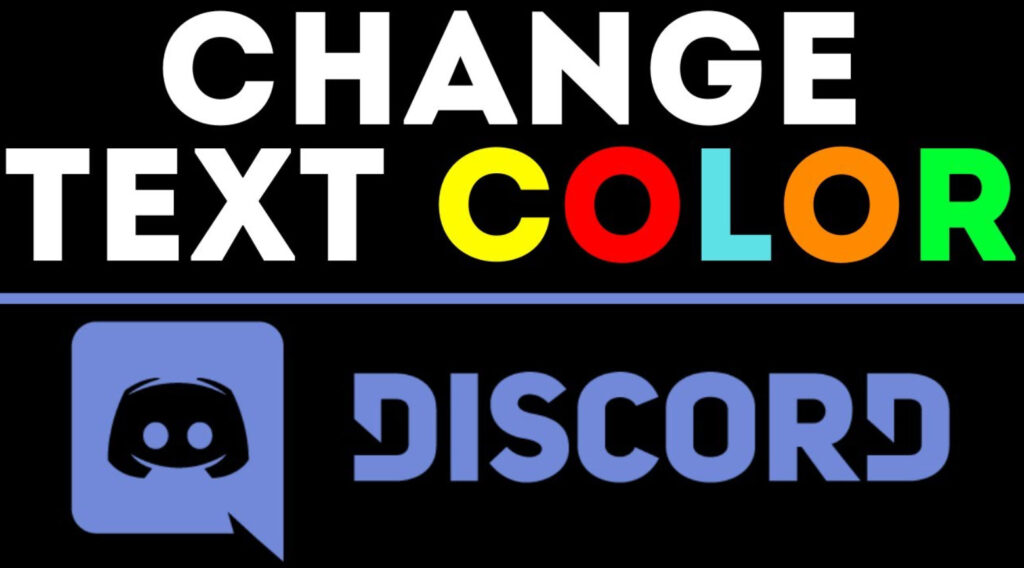
ALT: Interfaccia Discord con esempio di blocco di codice per colorazione del testo
Ulteriori articoli correlati (di esempio):
- How to List Groups in Linux? by K. Masoun
- 7+ Unique Discord Bots Available for Use by S. Chaudhary
- How to Add Bots to Your Discord Server Easily by Priya Pampati
- How to Format an SD Card Without Losing Data Safely in 2023 by Tech Latest Staff



